PCのメーラーとして、Thunderbirdを使っている。
メール送信時には、自動的に改行されてしまい、
受け取った方は変なところで改行され見にくくなってしまうこともある。
そこで、自動改行をやめる方法をメモしておこう。
(1)Thunderbirdのツール→オプション→高度な設定にある「詳細エディタ」をクリックする。
 写真1
写真1
(2)「細心の注意を払って使う」をクリックする。
 写真2:警告が出るが継続する
写真2:警告が出るが継続する
(3)検索窓にwrapと入力する
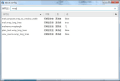 写真3
写真3
(4)mail.wrap_long_lines のTrueをFalseにする。(TrueをダブルクリックするとFalseになる)
mailnews.wraplength 値72を0にする。(デフォルト72文字で改行となっている)
 写真4
写真4
(5)あとは設定画面を閉じて、Thunderbirdを普通に使用すればよい。
改行したいときには、自分でEnterキーで改行すればよい。
メール送信時には、自動的に改行されてしまい、
受け取った方は変なところで改行され見にくくなってしまうこともある。
そこで、自動改行をやめる方法をメモしておこう。
(1)Thunderbirdのツール→オプション→高度な設定にある「詳細エディタ」をクリックする。
 写真1
写真1(2)「細心の注意を払って使う」をクリックする。
 写真2:警告が出るが継続する
写真2:警告が出るが継続する(3)検索窓にwrapと入力する
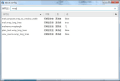 写真3
写真3(4)mail.wrap_long_lines のTrueをFalseにする。(TrueをダブルクリックするとFalseになる)
mailnews.wraplength 値72を0にする。(デフォルト72文字で改行となっている)
 写真4
写真4(5)あとは設定画面を閉じて、Thunderbirdを普通に使用すればよい。
改行したいときには、自分でEnterキーで改行すればよい。




















※コメント投稿者のブログIDはブログ作成者のみに通知されます